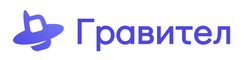Для установки виджета Гравител в CRM Битрикс24, необходимо выполнить следующие действия:
1. В CRM зайдите в раздел Приложения, введите в поиск "Гравител" и нажмите на наш виджет Виртуальная АТС Гравител:
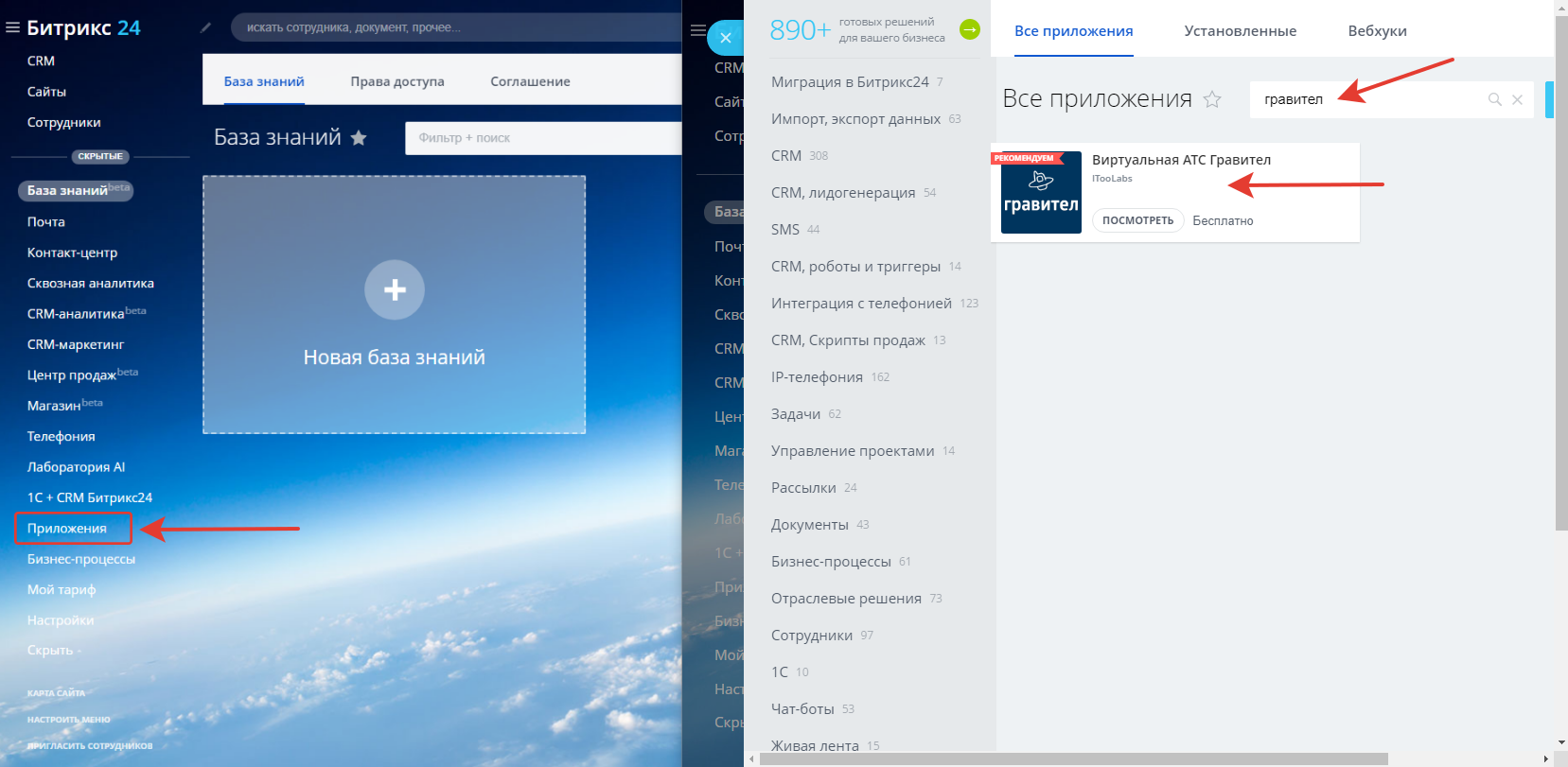
2. В появившемся окне нажимаем «Установить»:
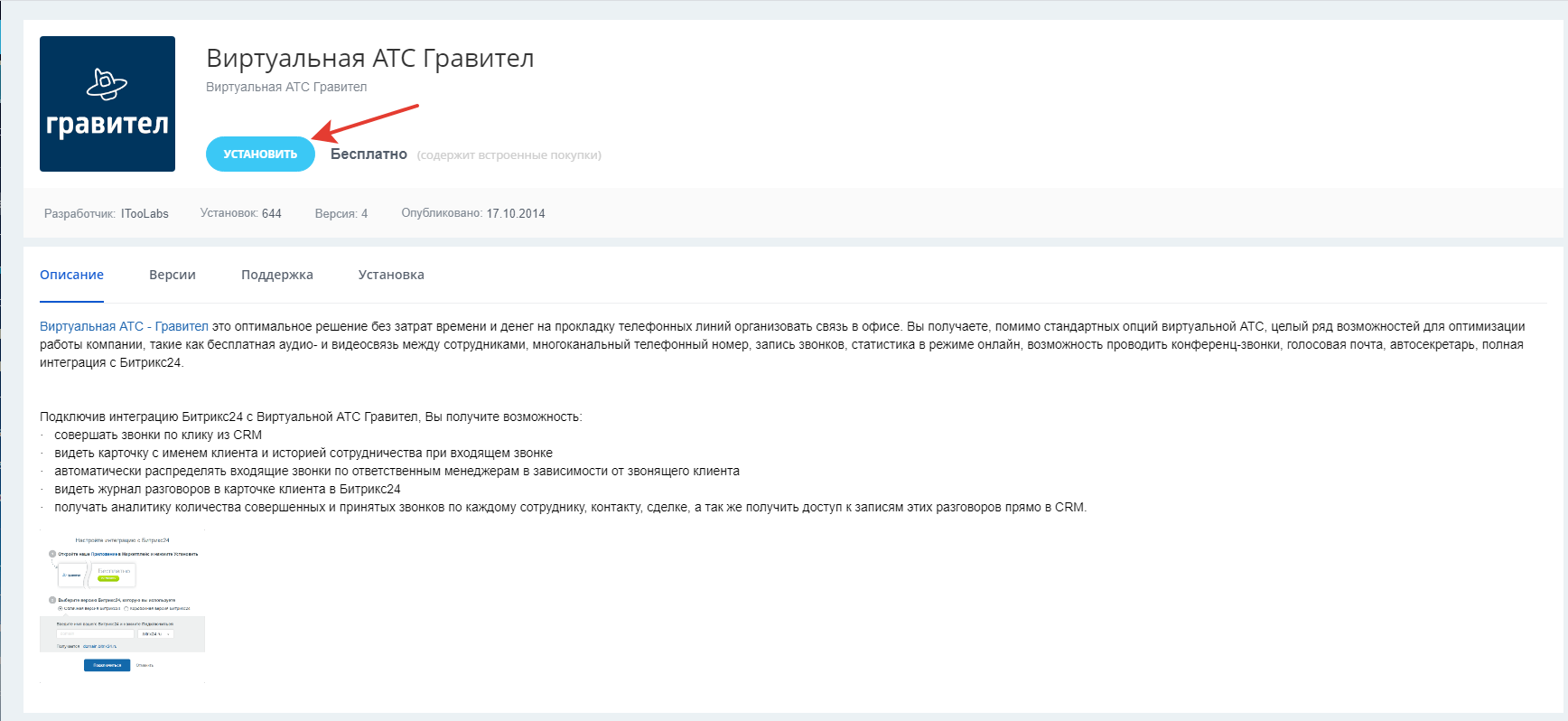
2.1 Разрешаем выполнение действий кнопкой «Установить»:
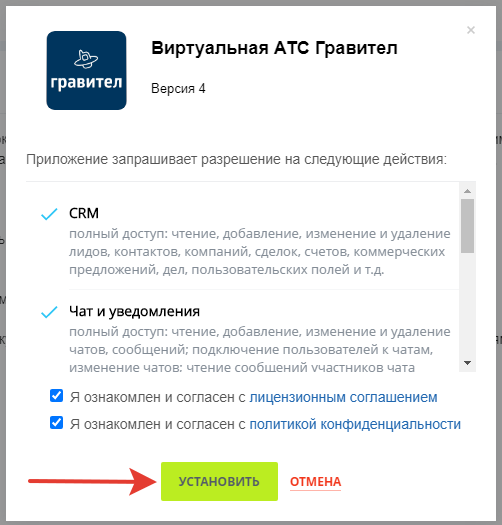
3. Далее заходим в панель управления Виртуальной АТС Гравител в Настройки --> Интеграции с CRM --> Битрикс24:
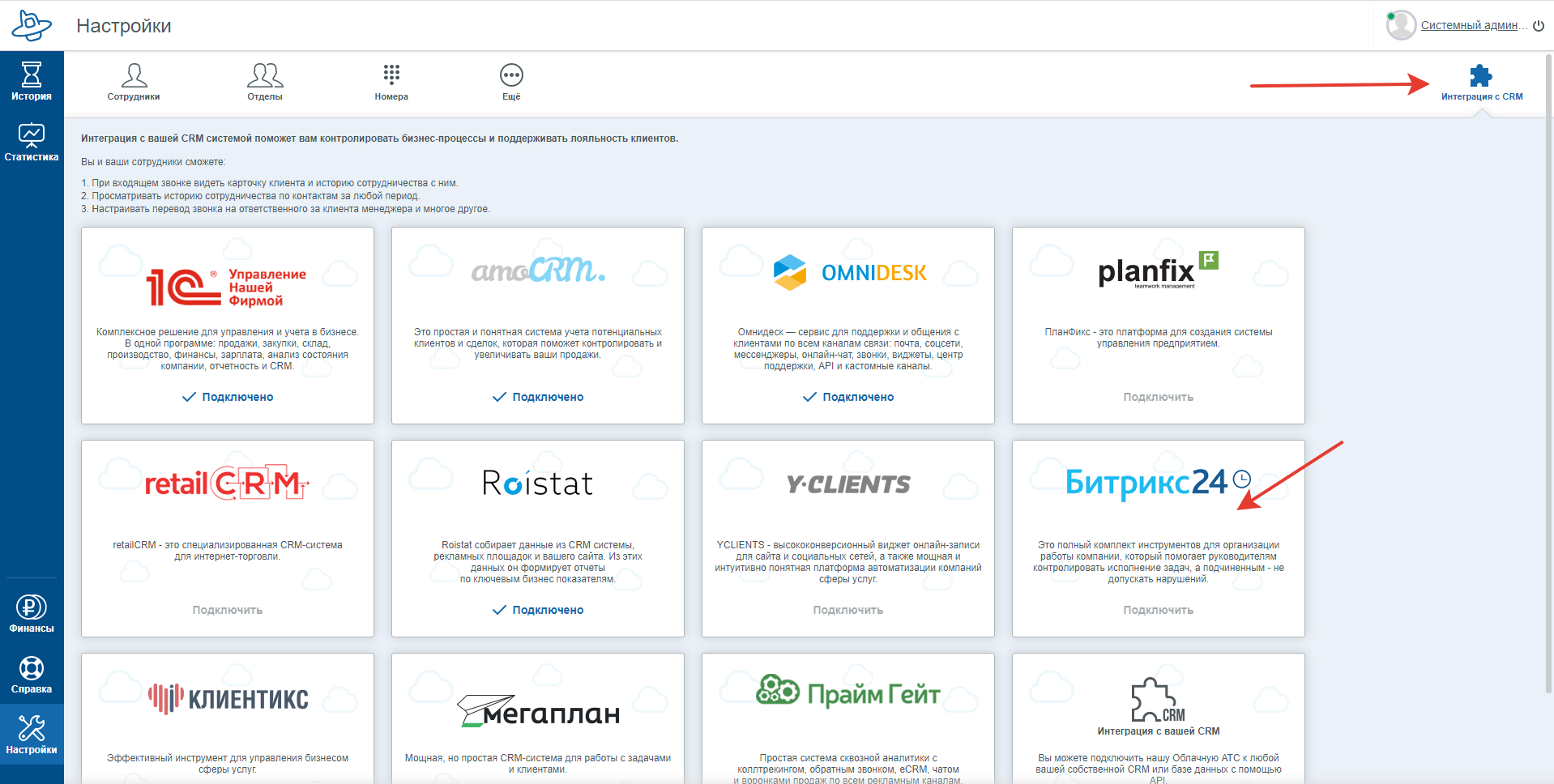
Вводим адрес Вашей СRM и нажимаем Подключиться:
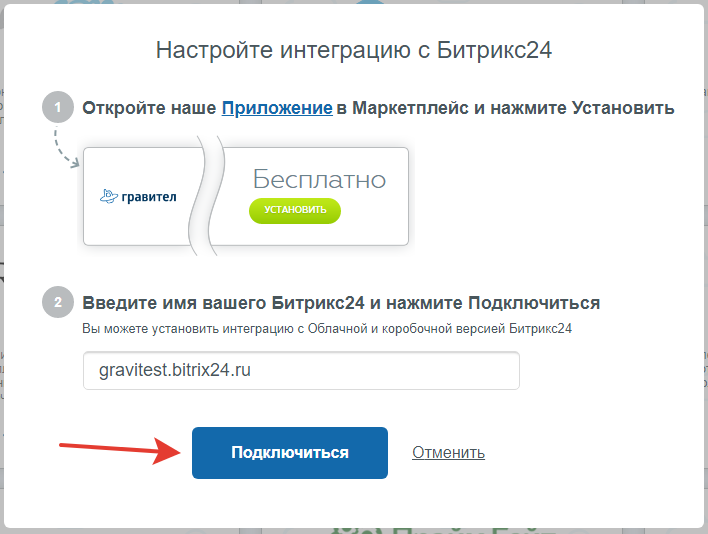
5. Откроется окно настроек интеграции.
Шаг 1 - сопоставьте пользователей CRM (слева) с пользователями Гравител (справа)
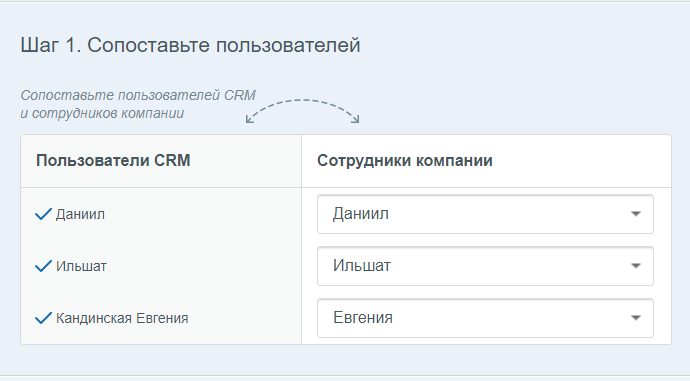
Шаг 2 - ознакомьтесь с возможностями CRM и включите необходимые функции:
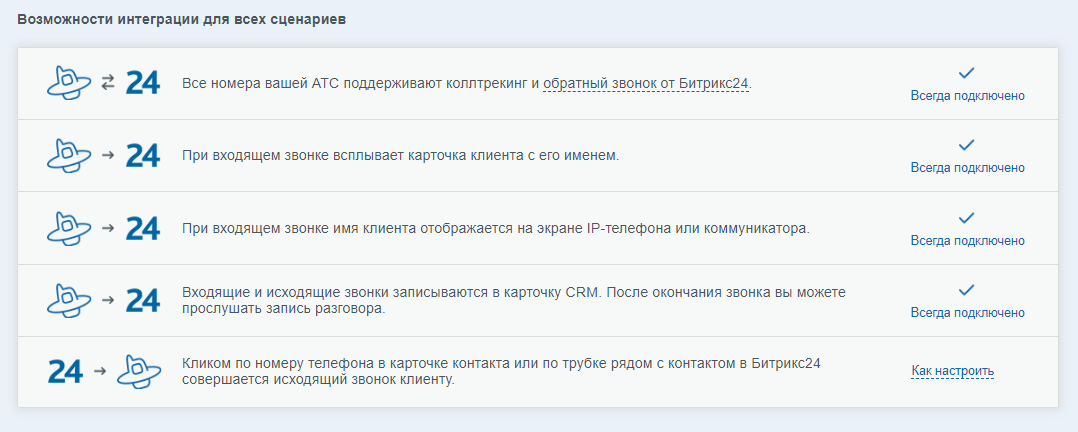
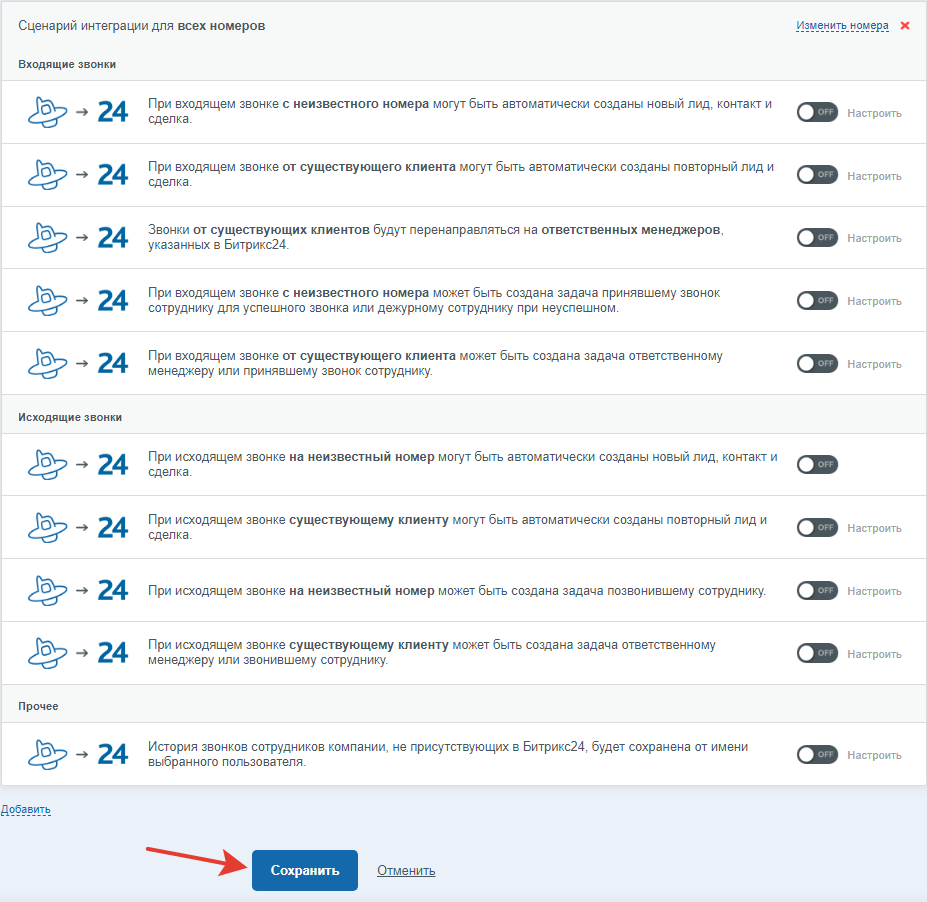
Нажмите Сохранить. Интеграция настроена!
Чтобы при клике по трубке рядом с контактом в Битрикс24совершался исходящий звонок клиенту, зайдите в раздел Телефония - Настройка телефонии - Общие настройки:
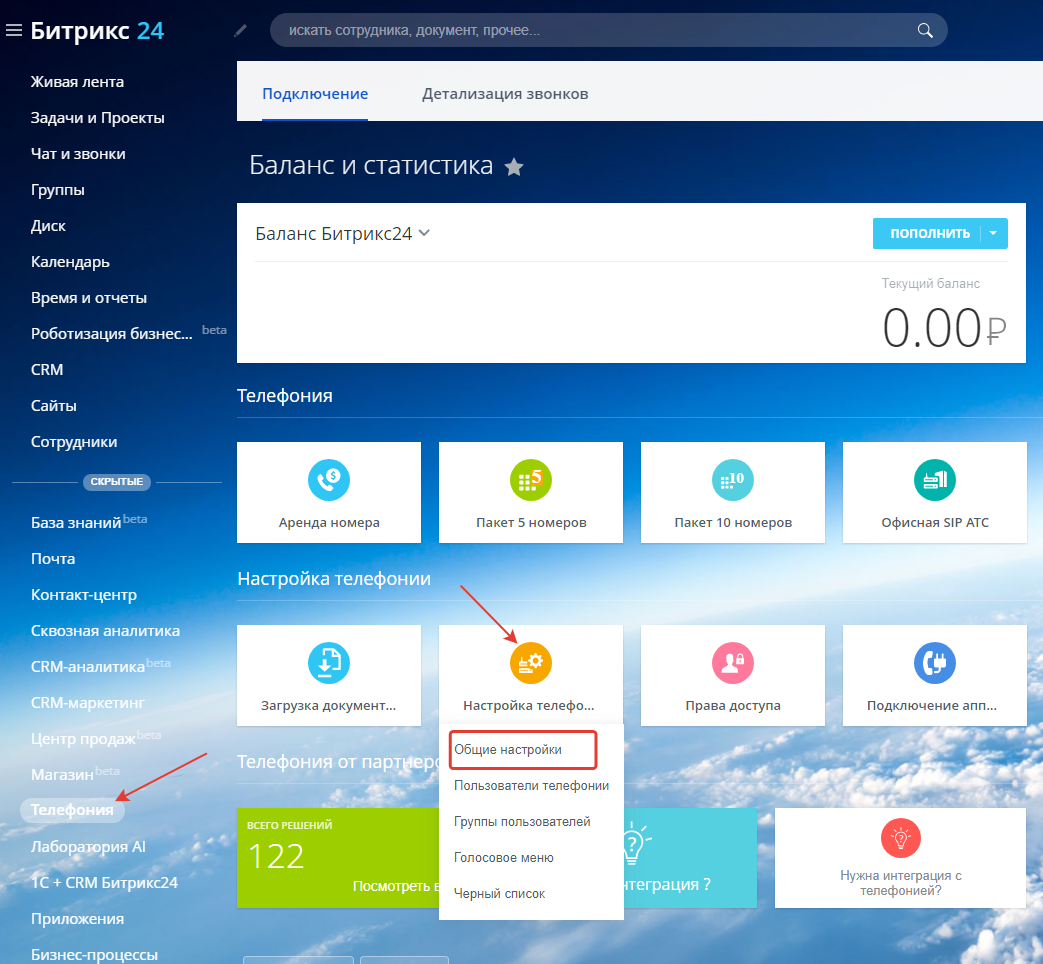
Выберите в списке номеров по умолчанию пункт Приложение: Виртуальная АТС. Выбирайте строку с названием приложения без номера телефона.
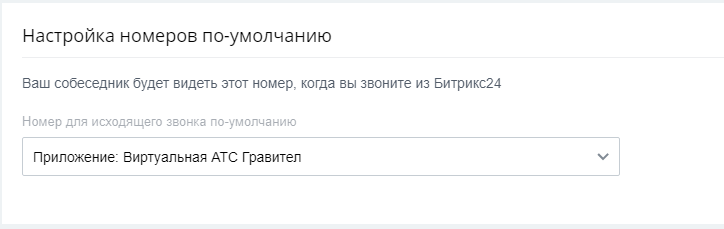
Далее в разделе Телефония необходимо зайти в меню Пользователи телефонии:
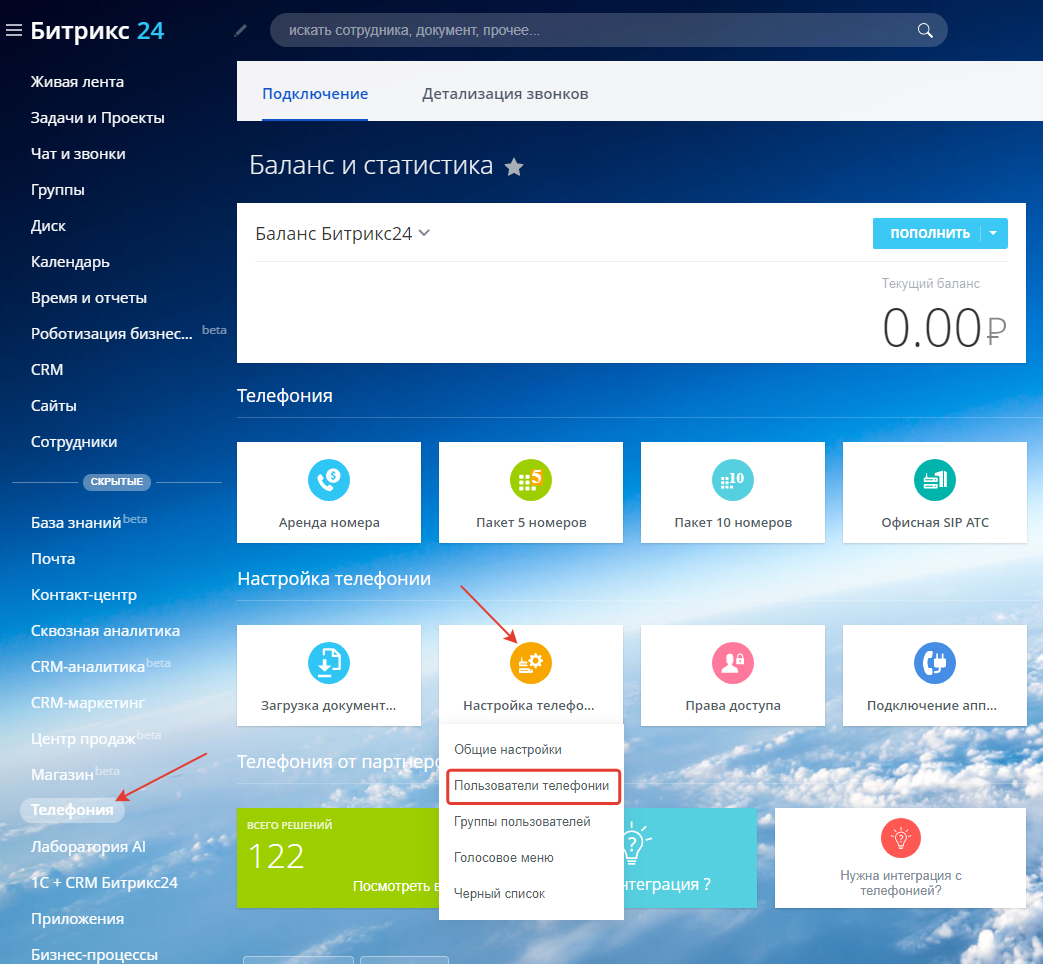
Заходим в настройки пользователя телефонии, вводим внутренний номер и выбираем Приложение Виртуальная АТС Гравител в пункте Номер для исходящего звонка. Нажимаем Сохранить:
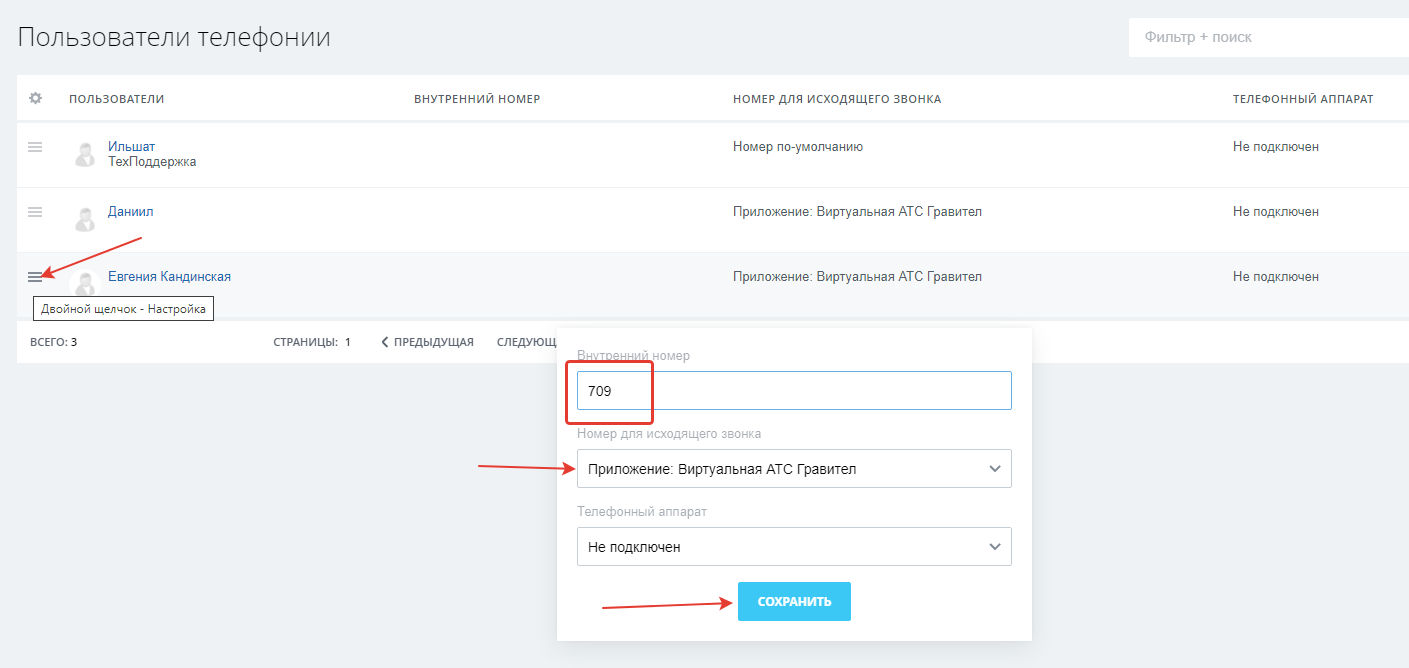
Исходящие звонки по клику номера в Битрикс24 совершаются следующим образом: нажимаете на трубку рядом с номером, вызов приходит на телефон (софтфон) сотрудника, после снятия трубки вызов идет абоненту. Скачать софтфоны для различных устройств и ознакомиться с инструкциями по их настройке можно здесь.
Для настройки виджета обратного звонка, необходимо выполнить следующие действия:
1. Зайдите в раздел CRM - Еще - Виджет на сайт:
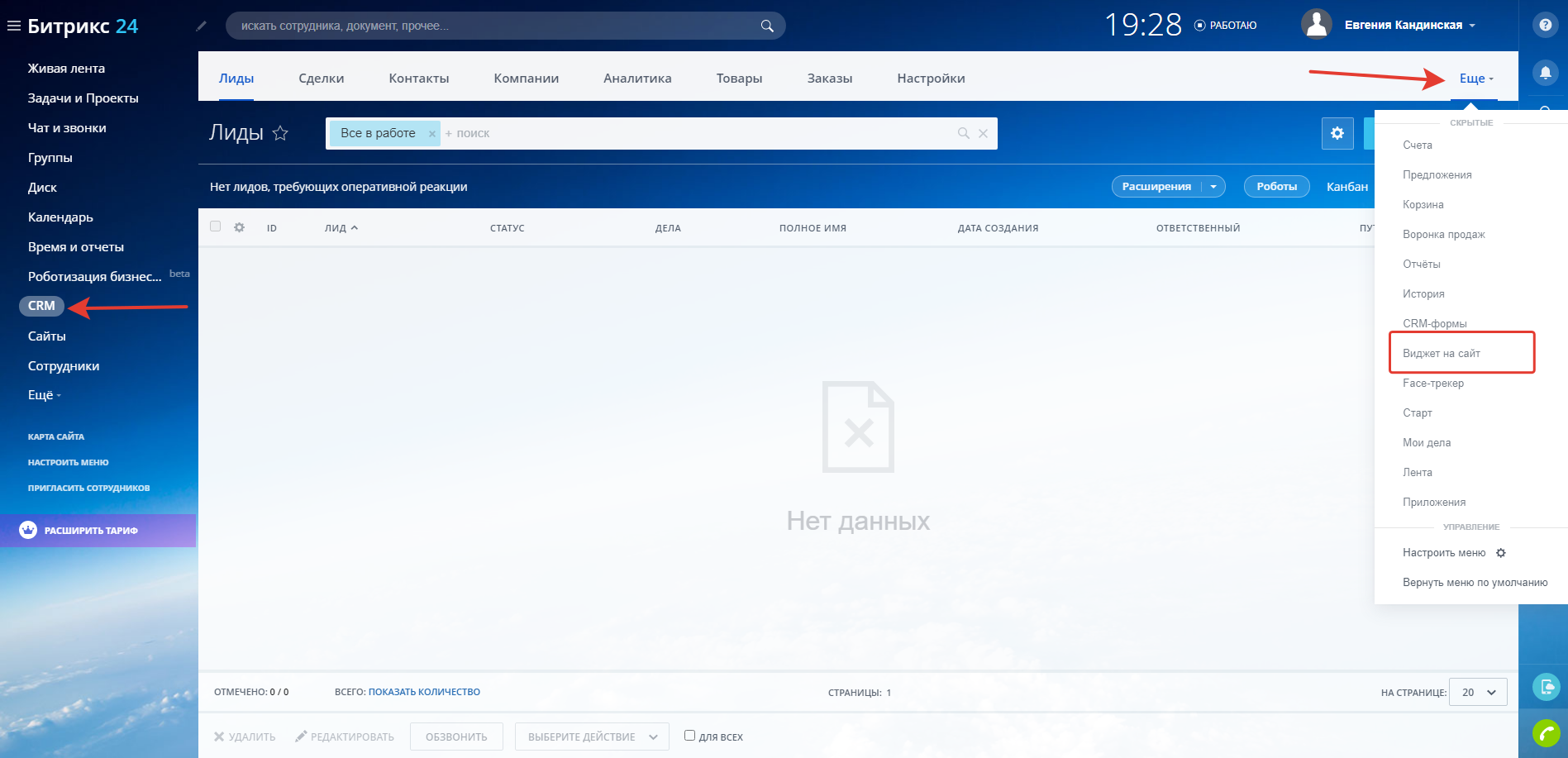
1.2 Откройте режим редактирования виджета кликнут Настроить:
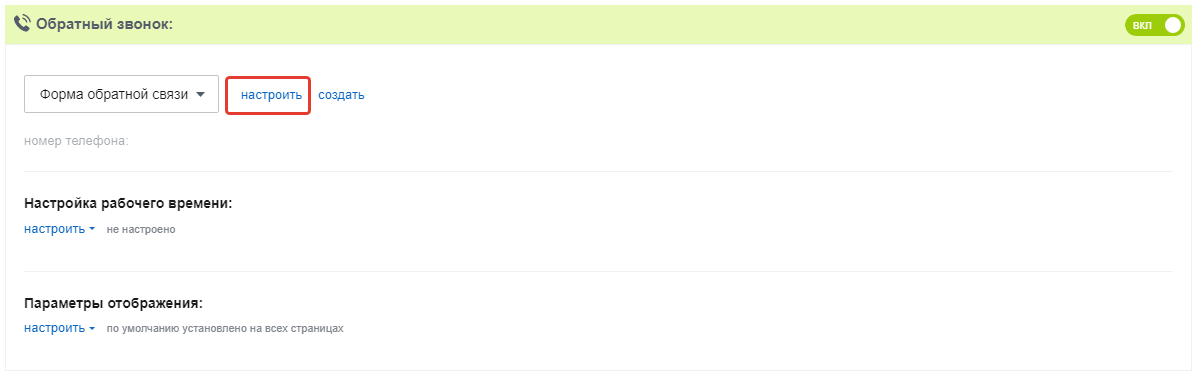
2. В окне редактирования виджета в разделе Обратный звонок кликните по чек-боксу Это форма обратного звонка. В выпадающем списке номеров выберите нужный номер:
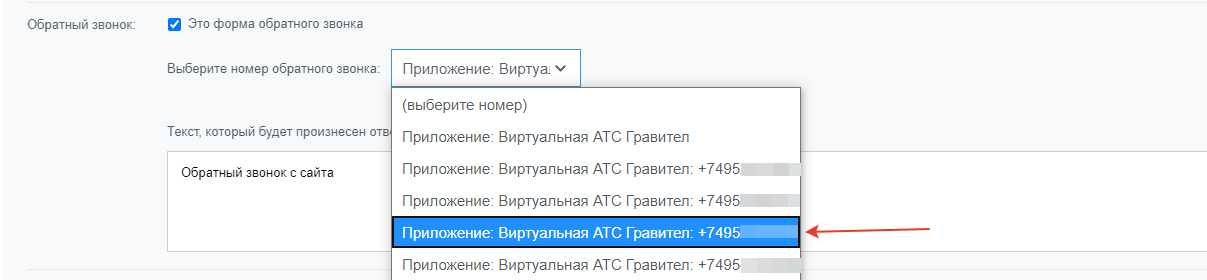
3. Выполните остальные настройки виджета в Битрикс24 и нажмите Сохранить. Заказы обратного звонка будут приходить ответственному, назначенному
в Битрикс. Сотрудники будут звонить клиенту с выбранного в настройках виджета номера.
4. Настройки по созданию лидов, сделок и контактов, выбранные в параметрах виджета, будут приоритетнее настроек, выбранных в настройках интеграции вашей АТС с Битрикс24.
5. При добавлении номеров в АТС или при их удалении рекомендуется вернуться в настройки интеграции и обновить список актуальных номеров.
Настройте Коллтрекинг.
*Коллтрекинг в Битрикс24 доступен только на тарифах Команда и Компания. Подробнее - на странице тарифов.
Для корректной работы Коллтрекинга нужно присвоить каждому рекламному источнику свой номер. Для этого необходимо выполнить следующие действия:
1. Зайдите в раздел Сквозная аналитика и создайте источники трафика:
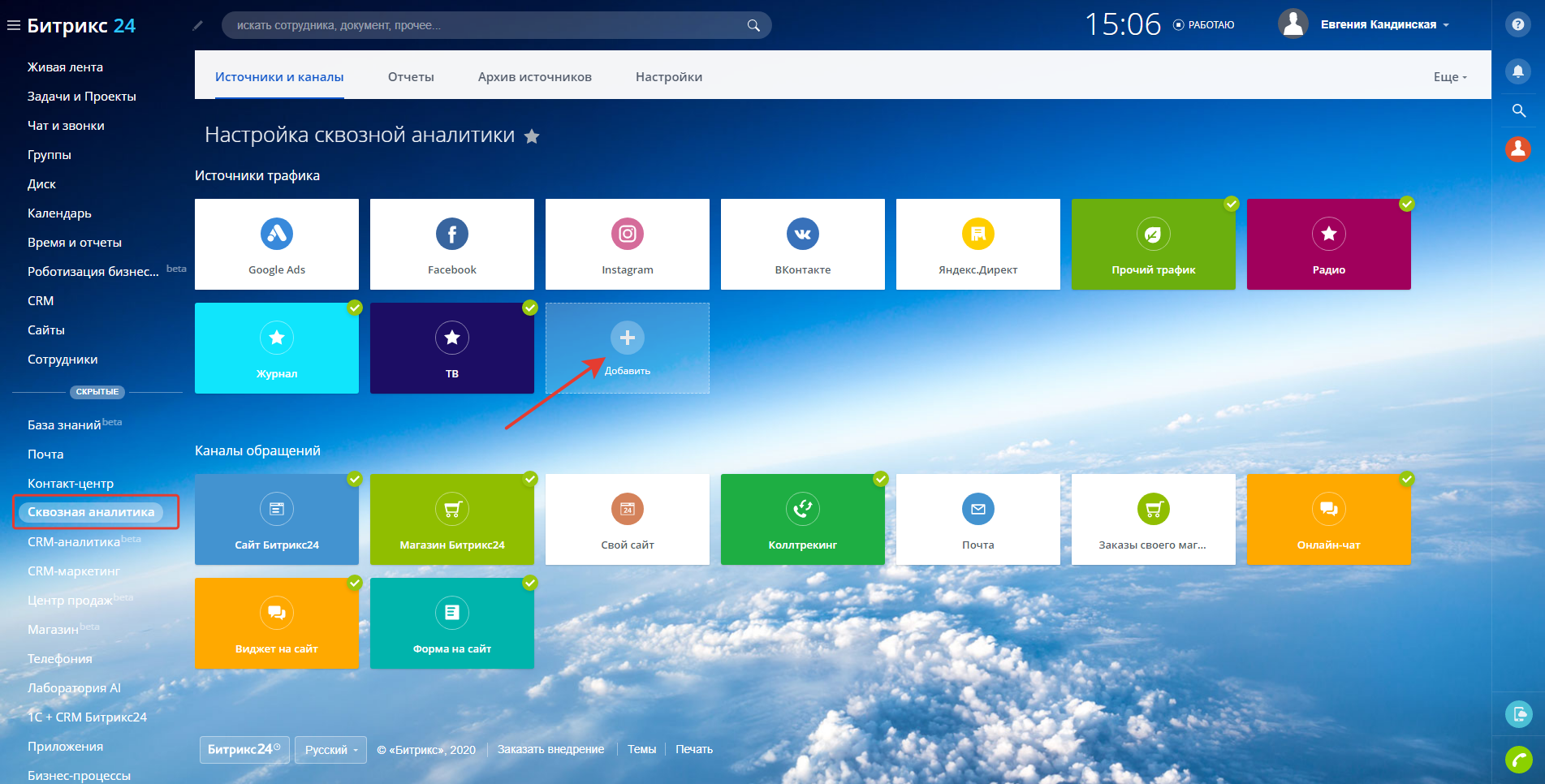

Далее выберете канал Коллтрекинг:
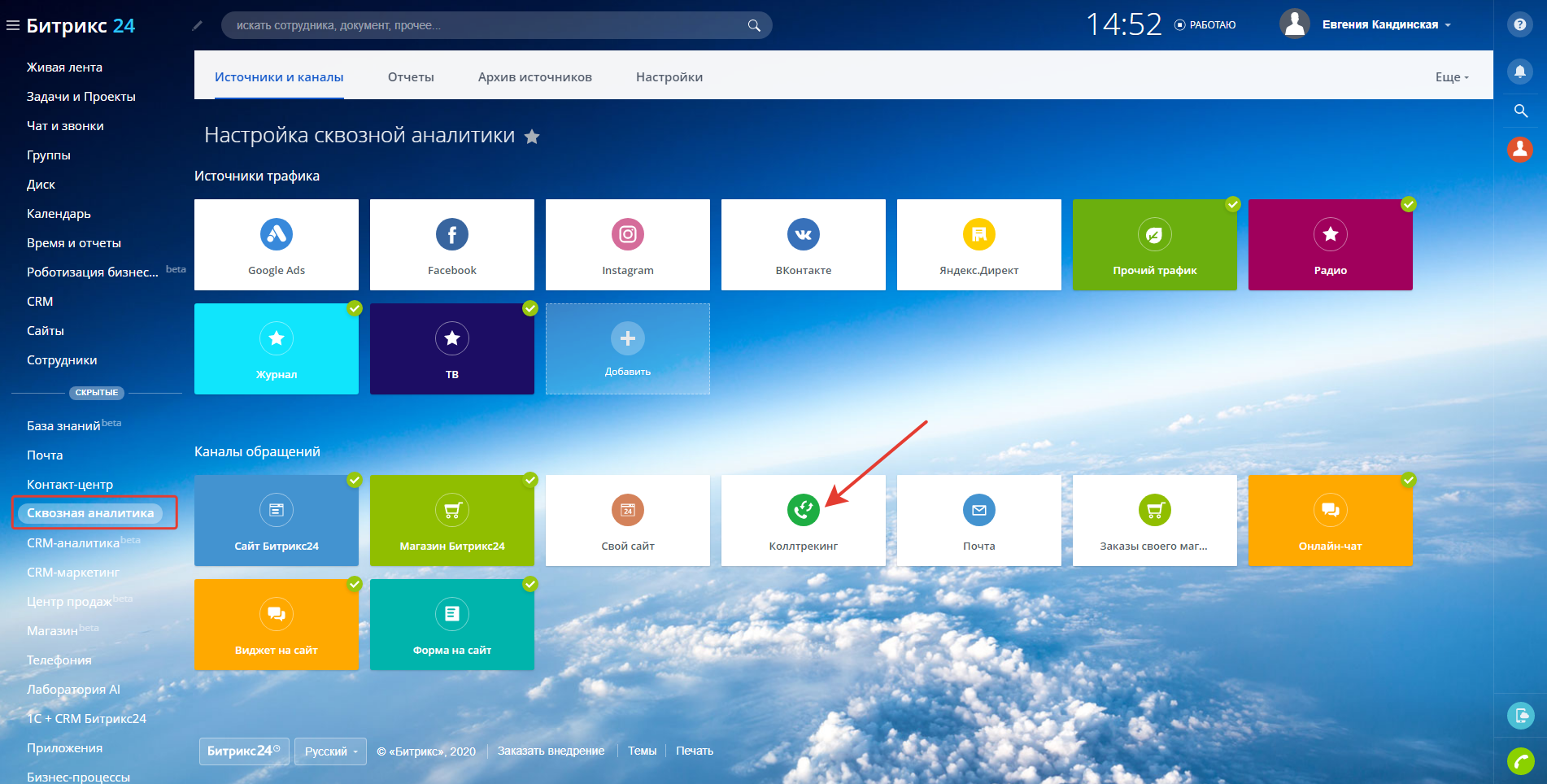
Привязываем номера к источникам. В пример возьмем источник - Онлайн Журнал:
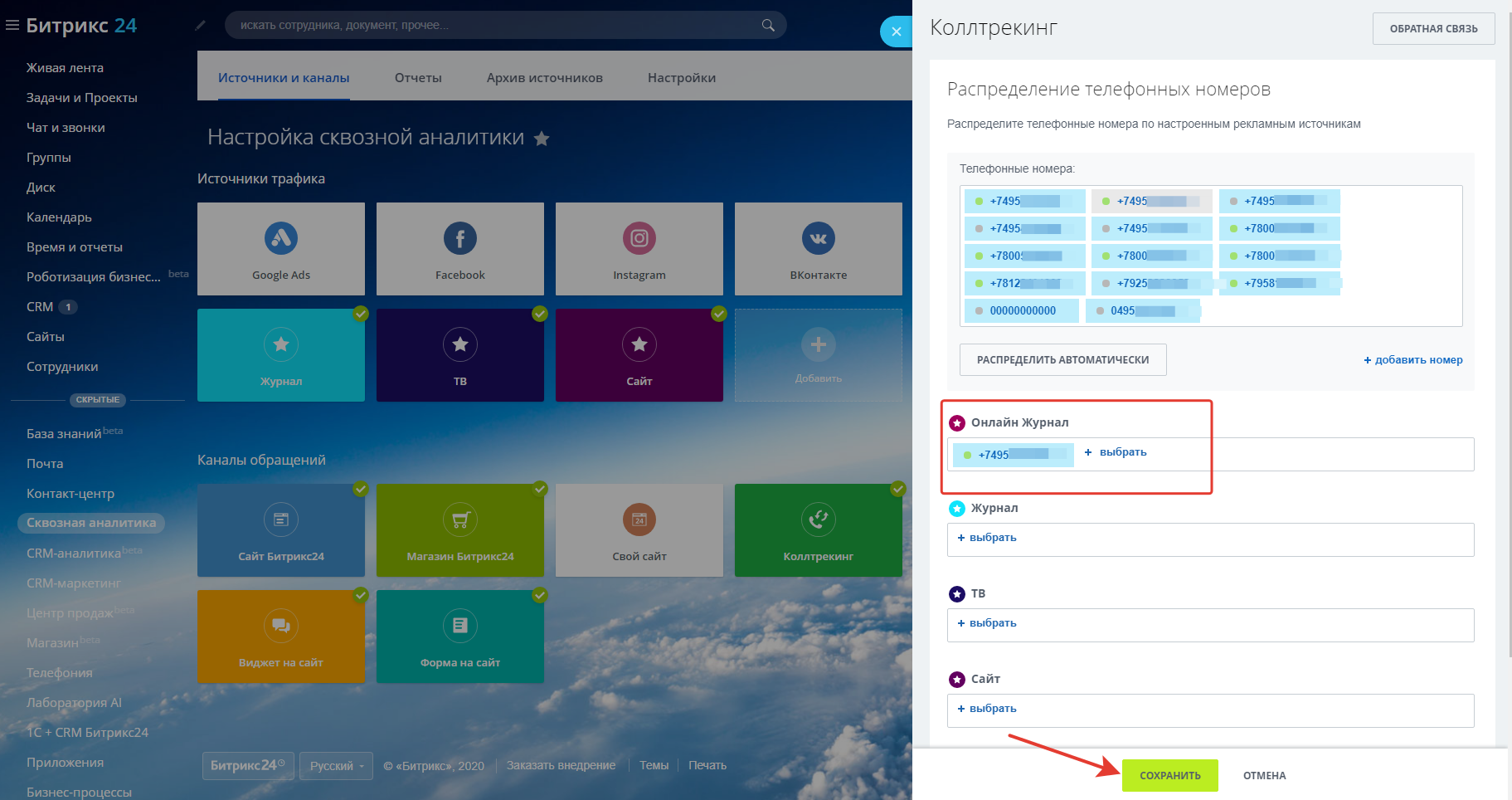
Теперь разместим данный номер в Онлайн Журнале. Когда клиенты обратятся по этому номеру, то это отразится в поле Путь клиента в CRM:
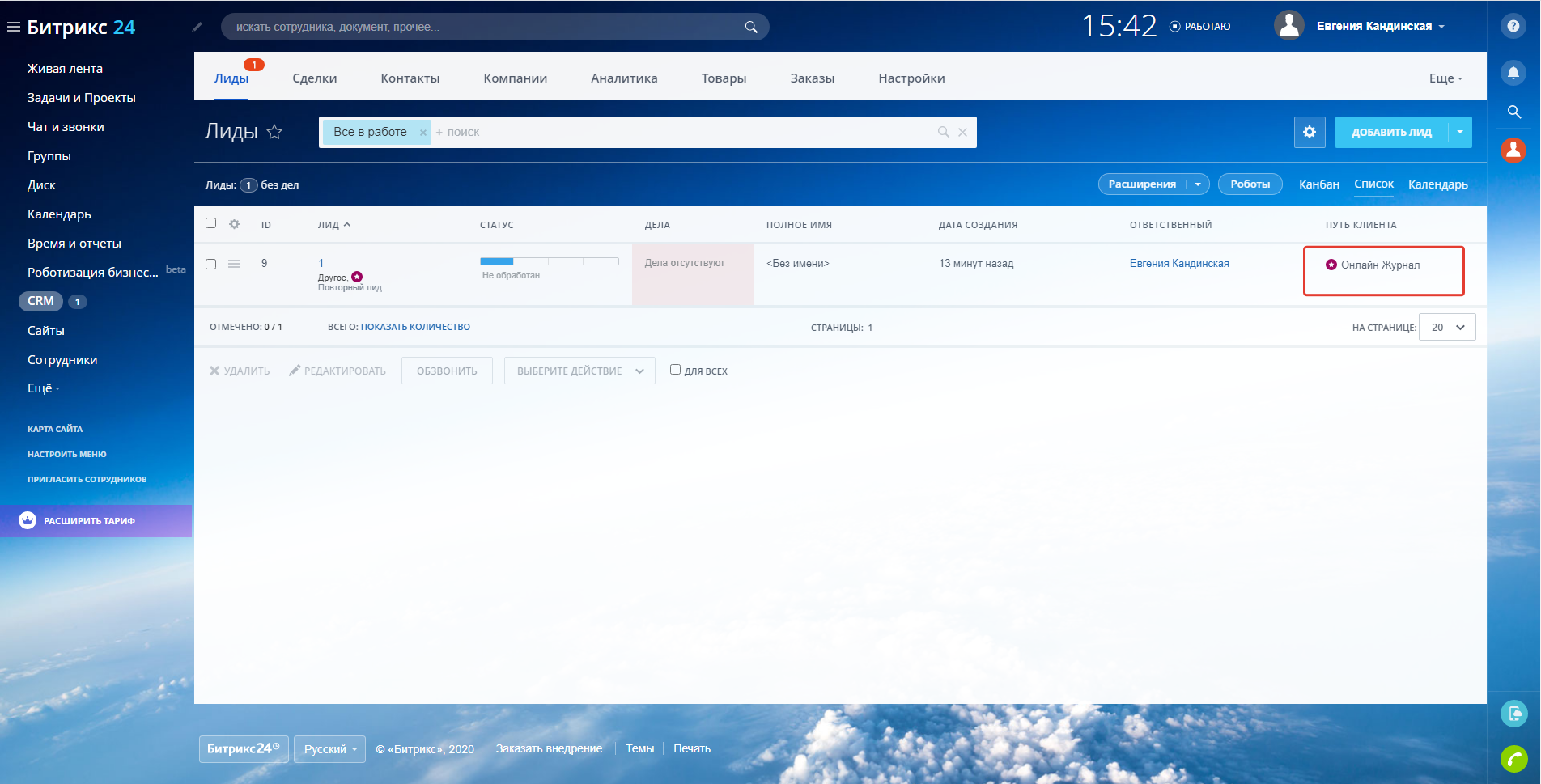
Путь клиента - это история всех действий пользователя.
Например, человек увидел рекламу во ВКонтакте, перешёл из нее по ссылке в Онлайн Журнал, где увидел номер телефона и позвонил по нему. Менеджер обсудил детали и добавил в CRM новую сделку.
С помощью сквозной аналитики вы можете получить такой путь клиента - от первого действия и до финальной покупки.